在 Slack 中启用双重身份验证 (2FA) 的详细指南
双重身份验证 (2FA) 是一种极其重要的安全措施,强烈建议大家启用。 大部分应用程序都支持轻松开启 2FA 功能,Slack 也不例外。 本文将详细介绍如何在 Slack 中启用 2FA,从而增强您的账户安全性。
首先,您需要登录您的 Slack 工作区。 您可以通过 Slack 桌面应用程序或者在浏览器中访问 [yourworkspace].slack.com。 成功登录后,点击工作区名称旁边的下拉箭头,然后在下拉菜单中选择“个人资料和帐户”。

屏幕右侧会显示您的帐户信息。 点击省略号(三个点),然后在弹出的菜单中选择“打开帐户设置”。
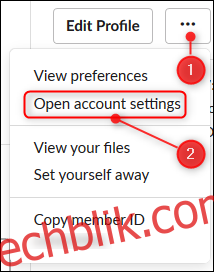
在此页面,您可以管理帐户设置,调整通知偏好,以及修改个人资料。 要配置 2FA,请找到“双因素身份验证”选项,并点击旁边的“扩展”按钮。
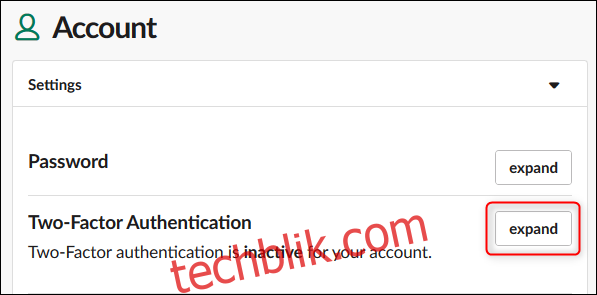
接下来,点击“设置双重身份验证”。
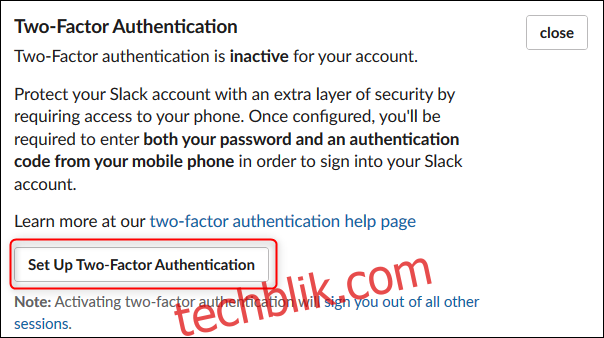
现在您可以选择接收 2FA 代码的方式。 我们推荐使用身份验证器应用程序,这也是我们将要演示的方法。 当然,您也可以选择使用短信,这仍然比完全不启用 2FA 要好。
温馨提示:我们曾在三个不同的身份验证器应用程序上测试过 Slack 的 2FA 功能:Authy、谷歌身份验证器 和 微软身份验证器。 这三者都可以正常用于单个 Slack 实例。 但是,当我们尝试添加第二个 Slack 实例时,Authy 和 Google Authenticator 能够正确地将其添加为第二个帐户,而微软身份验证器却覆盖了第一个 Slack 帐户,导致我们无法访问。 我们不得不通过备用代码重新登录,过程并不愉快。 因此,如果您需要为多个 Slack 实例添加 2FA,我们建议使用 Authy 或 Google Authenticator。
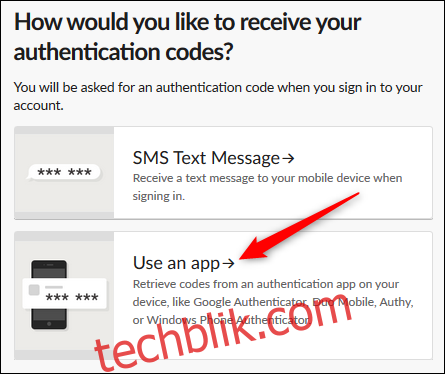
第一步是安装您选择的身份验证器应用程序,我们假设您已经完成此步骤。 第二步,打开您的身份验证器应用程序,然后添加一个新账户。 将手机摄像头对准 Slack 页面显示的二维码,然后按照应用程序中的指示操作。 最后,输入验证器应用程序生成的代码。
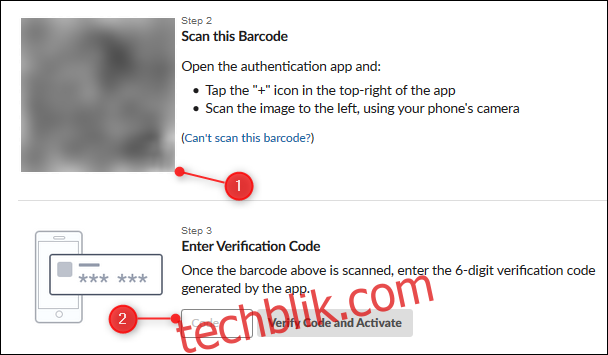
Slack 会显示一个备用代码面板,这些代码可以在您丢失手机时用于访问您的账户。 请将这些代码的副本安全地保存在一个您无需手机也能访问的地方。
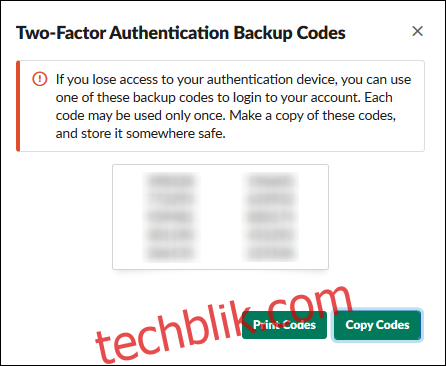
现在您的 Slack 账户已成功设置并启用了 2FA。 如果您的手机上安装了 Slack 应用程序,您将收到一封包含“魔法链接”的电子邮件,点击链接即可登录,无需输入 2FA 代码。 这就是全部步骤。
想了解更多关于 2FA 的好处吗? 请查看我们其他的关于 Gmail、O365 和 Apple ID 的安全指南。